 Article Tags
Article Tags
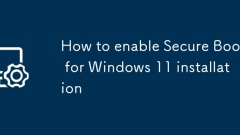
Comment activer le démarrage sécurisé pour l'installation de Windows 11
SecureBoot est une exigence obligatoire pour l'installation de Windows 11, utilisée pour empêcher les logiciels malveillants de s'exécuter au démarrage; Avant l'installation, vous devez saisir le paramètre BIOS / UEFI de la carte mère pour activer SecureBoot. Les touches de raccourci pour entrer dans les paramètres de différentes marques de cartes mères sont différentes, comme ASUS est Del ou F2, MSI est Del, Gigabyte est F2 ou Del, Dell est F2 et Lenovo est F1 ou F2; Après l'entrée, Secumeboot se trouve généralement sous le menu de démarrage ou de sécurité et défini sur Activé; En même temps, assurez-vous que le système est démarré en mode UEFI et désactivez CSM; Enregistrer les paramètres et le redémarrer et confirmer l'état SecureBoot; Enfin, lors de la fabrication d'un lecteur flash USB, vous devez également vous assurer d'écrire en mode UEFI.
Jul 14, 2025 am 12:51 AM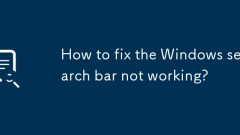
Comment réparer la barre de recherche Windows ne fonctionne pas?
Lorsque la barre de recherche Windows ne fonctionne pas, vous pouvez essayer les méthodes suivantes pour la réparer: 1. Redémarrez le service de recherche Windows, trouvez l'option via le gestionnaire "Services" et redémarrez; 2. Vérifiez les options d'index pour vous assurer que l'index est normal et que l'emplacement de recherche n'est pas exclu et reconstruire manuellement l'index si nécessaire; 3. Utilisez l'outil de vérification du fichier système pour réparer les fichiers système via les commandes SFC / Scanow et DISM; 4. Mettre à jour ou réinitialiser les composants de recherche, installer le dernier correctif via "Windows Update" ou réadapter la fonction "Expérience de recherche Windows". Dans la plupart des cas, le redémarrage du service ou la reconstruction de l'indice peut être résolu. S'il est toujours invalide, une méthode de réparation plus approfondie peut être nécessaire.
Jul 14, 2025 am 12:50 AM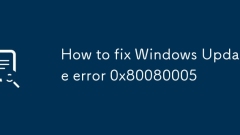
Comment corriger l'erreur de mise à jour Windows 0x80080005
Les solutions à l'erreur WindowsUpdate 0x80080005 incluent: 1. Utilisez SFC / Scanow et Dism / Online / Cleanup-Image / RestoreHealth pour vérifier et réparer les fichiers système; 2. Fermer temporairement un logiciel antivirus tiers ou un pare-feu pour éliminer les interférences; 3. Réinitialisez les composants Windowsupdate, arrêtez les services Wuauserv, Cryptsvc, BITS, MSServer et les dossiers de softwaredstribution et CATROOT2 avant de redémarrer le service; 4. Assurez-vous que le lecteur C a suffisamment d'espace (plus de 10 Go est recommandé) et utilisez des autorisations d'administrateur pour fonctionner.
Jul 14, 2025 am 12:46 AM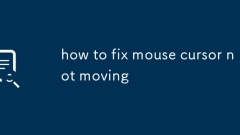
comment réparer le curseur de la souris qui ne bouge pas
Le problème du pointeur de la souris qui ne se déplace pas peut être résolu à travers les étapes suivantes: Vérifiez d'abord la connexion et le matériel, assurez-vous que le cable est branché ou remplacé par la batterie et essayez différentes interfaces USB ou autres ordinateurs; deuxièmement redémarrer ou mettre à jour le pilote, désinstaller ou télécharger le pilote officiel via le gestionnaire de périphériques; Vérifiez ensuite les paramètres du système, éteignez la "clé de souris" et d'autres fonctions et éliminez les conflits logiciels tiers; Enfin, considérez la réparation du système ou remplacez la souris. La recherche de séquence résout généralement le problème.
Jul 14, 2025 am 12:45 AM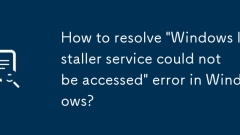
Comment résoudre 'le service d'installation de Windows n'a pas pu être accessible' Erreur dans Windows?
Lorsque vous rencontrez l'erreur "WindowsInstallerserService n'a pas pu Beccessed", 1. Vérifiez d'abord si le service WindowsInstaller est en cours d'exécution, et vous pouvez démarrer le service via le gestionnaire de services; 2. S'il ne peut pas être démarré, utilisez les commandes SFC / Scanow et DISM pour réparer les fichiers système; 3. Si le problème reste le même, essayez de modifier les autorisations de registre pour obtenir un contr?le total; 4. Enfin, vous pouvez choisir de réinitialiser le composant WindowsInstaller, d'arrêter le service via la ligne de commande et de renommer le dossier d'installation. Dans la plupart des cas, les deux premières étapes peuvent être résolues, et seuls quelques-uns doivent faire fonctionner le registre ou réinitialiser les composants.
Jul 14, 2025 am 12:43 AM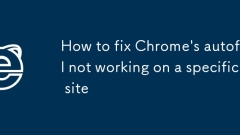
Comment réparer le automatique de Chrome ne fonctionne pas sur un site spécifique
Chrome Autofill n'appara?t pas de suggestions sur des sites Web spécifiques, qui peuvent être dus à la désactivation du site Web Autofill, sans activer les paramètres, des exceptions de cache, des interférences prolongées ou des problèmes de version du navigateur. 1. Confirmez si le site Web a désactivé le automatique. Si l'invite "Autofill désactivé par site", il ne peut pas être activé; 2. Vérifiez si les paramètres de Chrome Autofill sont activés et les informations de test sont ajoutées; 3. Effacer le cache du site Web et actualiser dur la page ou la nouvelle fenêtre; 4. Désactiver les extensions pour dépanner l'interférence, en particulier les plug-ins d'injection de script; 5. Mettez à jour Chrome ou réinitialisez les paramètres par défaut pour résoudre le problème.
Jul 14, 2025 am 12:42 AM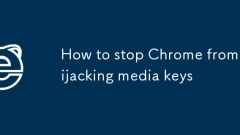
Comment empêcher Chrome de détourner les clés médiatiques
1. Désactivez les autorisations de contr?le des médias Chrome: entrez les paramètres du système, recherchez le périphérique multimédia ou les options de clés multimédias dans les autorisations du site Web et annulez le contr?le de Chrome; 2. Utilisez des extensions pour empêcher le détournement: installer des plug-ins tels que MediaKeysBlocker ou Notabaudio pour empêcher automatiquement Chrome de boutons multimédias exclusifs; 3. éteignez l'activité de l'audio de fond Chrome: terminez tous les processus chromés via le gestionnaire de taches et sortez complètement du navigateur pour éviter l'occupation de l'arrière-plan. Les méthodes ci-dessus peuvent être essayées à leur tour pour résoudre le problème des clés multimédias occupées par Chrome et permettre à d'autres logiciels musicaux d'être utilisés normalement.
Jul 14, 2025 am 12:41 AM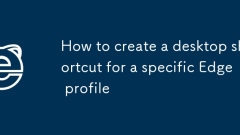
Comment créer un raccourci de bureau pour un profil de bord spécifique
ToquicklyopenaspecificMicrosoftEdgeprofileviadesktopshortcut,findthecorrectprofilefoldernamefromEdgesettingsandcreateacommandlineshortcut.1.OpenEdge,clickyourprofileicon,notethedesiredprofilename,andvisitedge://version/tocopythe"UserDataPath&quo
Jul 14, 2025 am 12:40 AM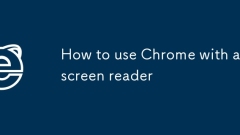
Comment utiliser Chrome avec un lecteur d'écran
à l'aide du lecteur d'écran Chrome, vous devez d'abord démarrer le lecteur, puis ouvrir le navigateur et ma?triser les raccourcis de navigation. 1. Tout d'abord, démarrez le lecteur d'écran tel que NVDA ou VoiceOver pour vous assurer que Chrome est accessible lorsqu'il est activé; 2. Utilisez l'onglet et l'onglet Shift pour basculer entre les éléments interactifs, et H / Shift H saute vers les titres pour améliorer l'efficacité de la navigation; 3. Utilisez des fonctions chromées intégrées telles que Ctrl F pour trouver du texte, des pages de mise à l'échelle Ctrl plus et du mode de lecture pour simplifier le contenu; 4. Lorsque vous rencontrez des problèmes de compatibilité des pages Web, essayez de rafra?chir la page ou d'utiliser la liste des titres de liaison pour contourner les obstacles. Persister dans la pratique rendra l'opération plus naturelle et plus fluide.
Jul 14, 2025 am 12:40 AM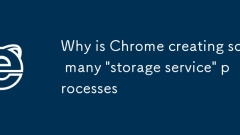
Pourquoi Chrome crée-t-il autant de processus de 'service de stockage'
Le processus "StockerService" de Chrome est utilisé pour gérer le stockage de données local du site Web, tels que les cookies, LocalStorage, IndededDB, etc., et il est généralement normal d'exécuter plusieurs instances. 1. Afin d'améliorer la stabilité et la sécurité, Chrome divise différentes taches en processus indépendants. Chaque site Web utilisant la fonction de stockage locale peut déclencher une ou plusieurs instances de "stockage"; 2. Les raisons de plusieurs instances exécutées simultanément incluent le mécanisme d'isolement du site, l'accès à l'extension au stockage, les sites Web avec une utilisation élevée des données et les opérations de synchronisation ou de cache d'arrière-plan; 3. S'il y a des problèmes tels que l'utilisation excessive du processeur, le processus coincé ou le ralentissement du navigateur, il peut s'agir d'une situation anormale. Vous pouvez l'essayer.
Jul 14, 2025 am 12:39 AM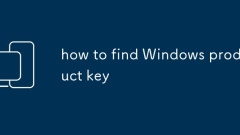
Comment trouver la clé de produit Windows
Les méthodes pour afficher les touches de produit Windows incluent: 1. Entrez la commande WMIC pour obtenir la touche d'origine à l'aide de l'invite de commande; 2. Exécutez la commande via PowerShell pour interroger la clé; 3. Vérifiez le registre pour confirmer l'état d'activation et le type de licence; 4. Utilisez des outils tiers tels que Produkey pour lire rapidement la clé. Il convient de noter que certaines machines de marque peuvent ne pas être en mesure d'afficher les clés traditionnelles en raison de l'utilisation de licences numériques. à l'heure actuelle, le statut d'autorisation peut être déterminé par le biais d'informations de registre ou de personnel technique.
Jul 14, 2025 am 12:38 AM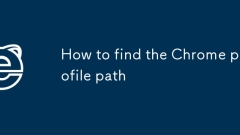
Comment trouver le chemin du profil chromé
Les chemins de profil utilisateur Chrome varient selon le système d'exploitation, mais peuvent être trouvés de manière spécifique. Pour les utilisateurs de Windows, vous pouvez saisir% localappdata% \ google \ chrome \ userdata dans la barre d'adresse de l'explorateur de fichiers pour afficher chaque dossier de profil; Les utilisateurs de Mac doivent ouvrir Finder, cliquez sur "Accédez" → "Accédez au dossier", entrez ~ / bibliothèque / applicationsUpport / Google / Chrome / pour entrer le répertoire correspondant; Le chemin par défaut des utilisateurs de Linux est ~ / .config / google-chrome /, qui contient plusieurs sous-dossiers de profil; tous les systèmes
Jul 14, 2025 am 12:37 AM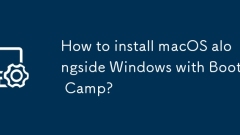
Comment installer macOS aux c?tés de Windows avec un camp d'entra?nement?
L'installation de systèmes MacOS et Windows Dual peut être réalisé via BootCamp. Les étapes clés comprennent: 1. Vérifiez si le modèle Mac prend en charge la version Windows cible et les données de sauvegarde; 2. Préparez au moins 60 Go d'espace, la dernière version de BootCamp Assistant et 16 Go de Drives Flash USB ci-dessus; 3. Utilisez le bootcamp pour partitionner automatiquement et faire des disques d'installation pour éviter les ajustements manuels; 4. Insérez le lecteur flash USB pendant l'installation pour écrire sur le logiciel de support Windows; 5. Une fois l'installation terminée, exécutez le programme BootCamp dans le lecteur flash USB pour activer le trackpad et d'autres fonctions; 6. Appuyez sur la touche d'option pour basculer le système pendant le démarrage ou définissez l'élément de démarrage par défaut dans le système actuel; FAQS Si la partition échoue, essayez de réparer le disque et le conducteur est manquant.
Jul 14, 2025 am 12:36 AM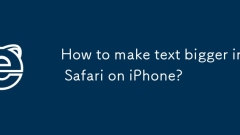
Comment agrandir le texte en safari sur iPhone?
Oui, YouCanMakeTextBiggerSafarionipHonethRoughseveralthods.1.UseLaregerstandardFontSizeInSAfarisTtingStoingreedEfaultFontSizeforwebsites.2.zoomin whatbrowsingBypinChingordouble TappingTheScreentomagnifyTheenTirepageLayout.3.ADJUSTTEXTSiSizeGlobalAl
Jul 14, 2025 am 12:35 AM
Outils chauds Tags

Undress AI Tool
Images de déshabillage gratuites

Undresser.AI Undress
Application basée sur l'IA pour créer des photos de nu réalistes

AI Clothes Remover
Outil d'IA en ligne pour supprimer les vêtements des photos.

Clothoff.io
Dissolvant de vêtements AI

Video Face Swap
échangez les visages dans n'importe quelle vidéo sans effort grace à notre outil d'échange de visage AI entièrement gratuit?!

Article chaud

Outils chauds

Collection de bibliothèques d'exécution vc9-vc14 (32 + 64 bits) (lien ci-dessous)
Téléchargez la collection de bibliothèques d'exécution requises pour l'installation de phpStudy

VC9 32 bits
Bibliothèque d'exécution de l'environnement d'installation intégré VC9 32 bits phpstudy

Version complète de la bo?te à outils du programmeur PHP
Programmer Toolbox v1.0 Environnement intégré PHP

VC11 32 bits
Bibliothèque d'exécution de l'environnement d'installation intégré VC11 phpstudy 32 bits

SublimeText3 version chinoise
Version chinoise, très simple à utiliser







